在 Microsoft Dynamics 365 Guides 中,始终通过电脑应用创建指南。 如果您想将指南组织到文件夹中,请创建文件夹,然后创建您的指南。 创建指南后,您可以在大纲页面中构建指南,然后添加步骤和 3D 内容或 2D 媒体。
选择创建指南。
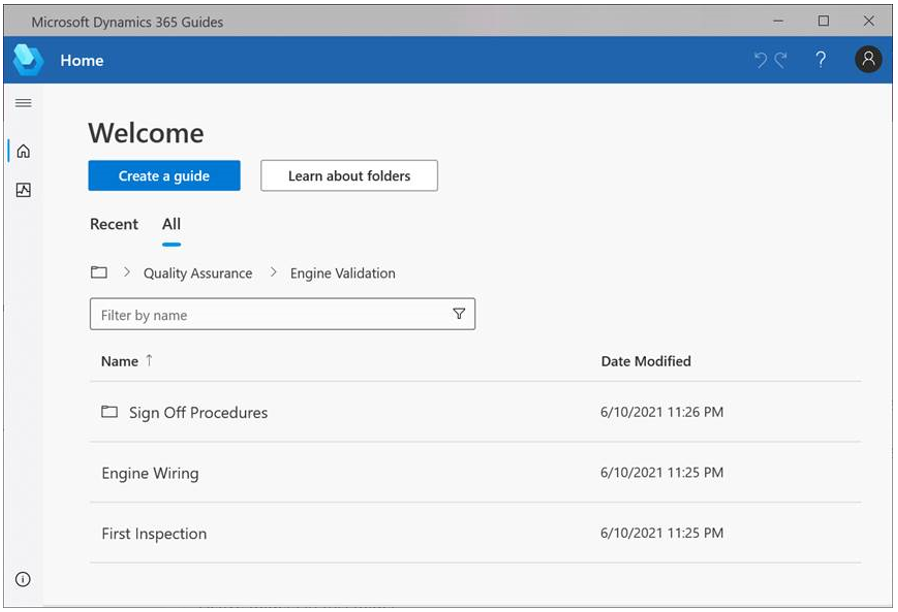
转到要将指南保存到其中的文件夹。 您可以通过转到全部选项卡或使用按名称筛选框上面的痕迹导航,来浏览文件夹结构。 请注意,文件夹永远不会出现在最近选项卡中。
注意
要了解如何使用 Guides 模型驱动应用创建文件夹,请选择了解文件夹。
输入指南的名称,然后选择创建。 该指南将保存到当前文件夹中。
提示
如果您计划创建多个版本的指南,则可能需要添加 _v2、_v3 等作为名称的一部分。 如果您要创建同一指南的多个版本,还可以使用文件菜单中的保存副本命令。
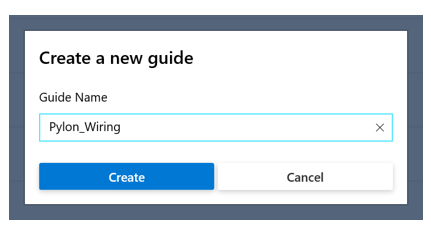
注意
使用 PC 应用创建指南时,系统会在 Microsoft Dataverse 中自动创建 JavaScript 对象表示法 (JSON) 数据文件。 此文件仅供内部使用。 我们不建议在此文件上构建功能,因为该文件可能会随时间变化。
创建指南后,大纲页面将出现。 要详细了解如何使用大纲页面,请参阅在“大纲”页面中构建指南。
PC 应用与 HoloLens 应用之间如何同步更改
电脑创作应用和 HoloLens 应用通过云相连接,您的 Dynamics 365 Guides 文件和内容都存储在云中。
创作指南时,所有更改将同时保存到计算机和 HoloLens 中。 因此,可以轻松切换设备。 自动保存功能会每 4 秒检查一次更改。
您必须在线才能使用 Dynamics 365 Guides。
注意
当您从一台设备切换到另一台时,最好关闭指南,以确保不会丢失任何工作。